 京公网安备 11010802034615号
经营许可证编号:京B2-20210330
京公网安备 11010802034615号
经营许可证编号:京B2-20210330

作者 | CDA数据分析师
俗话说,巧妇难为无米之炊。不管你厨艺有多好,如果没有食材,也做不出香甜可口的饭菜来,所以想要做出饭菜来,首先要做的就是要买米买菜。而数据分析就好比是做饭,首先也应该是准备食材,也就是获取数据源。
导入数据主要用到的是Pandas里的read_x()方法,x表示待导入文件的格式。
1、导入.xlsx文件
在Excel中导入.xlsx格式的文件时很简单的,双击打开就可以了。在Python中导入.xlsx文件的是read_excel()这种方法。
(1)基本导入
在导入文件的时候首先要指定文件的路径,也就是这个文件在电脑中的哪个文件夹下存放着。

电脑中的文件路径默认是使用\的,这个时候需要在路径前面加一个r(转义符)避免路径里面的\被转义。也可以不加转义符r,但是需要把路径里面所有的\转换成/,这个规则在导入其他格式文件的时候也是一样的,我们一般会选择在路径前面加转义符r。


(2)指定导入哪个Sheet
.xlsx格式的文件可以有很多个Sheet,你可以通过设定sheet_name参数来指定要导入哪个Sheet的文件。
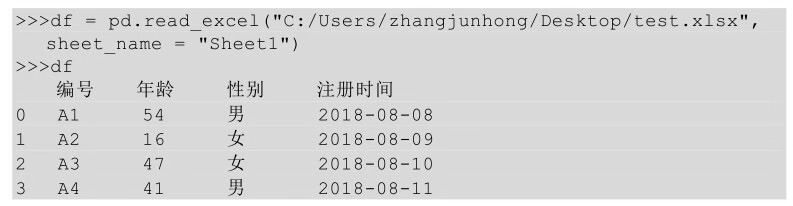
除了可以指定具体Sheet的名字,还可以传入Sheet的顺序,从0开始计数。

如果不指定sheet_name参数的时候,那么默认导入的都是第一个sheet的文件。
(3)指定行索引
将本地文件导入DataFrame的时候,行索引使用的是从0 开始的默认索引,可以通过设置index_col参数来设置。
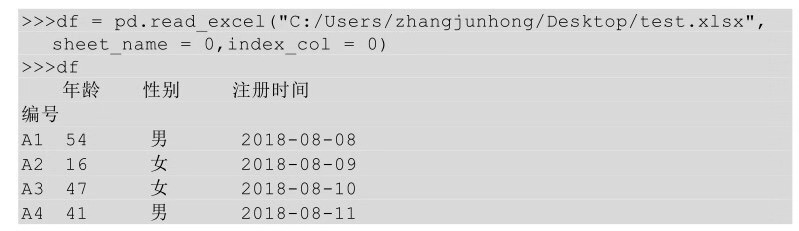
index_col表示用.xlsx文件中的第几列做行索引,从0 开始计数。
(4)指定列索引
将本地文件导入DataFrame的时候,默认使用的是源数据表的第一行作为列索引,也可以通过设置header参数来设置列索引。header参数值默认为0,即用第一行作为列索引;也可以是其他行,只需要传入具体的那一行即可;也可以使用默认从0开始的数作为列索引。
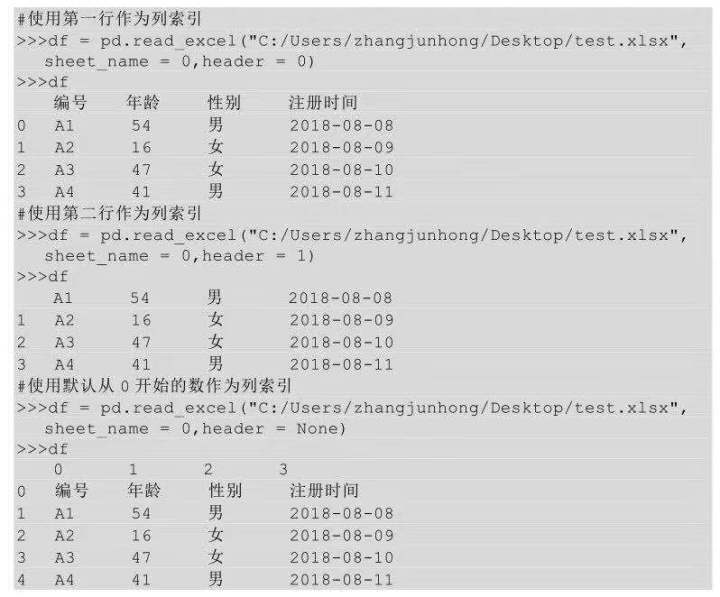
(5)指定导入列
有的时候本地文件的列数太多,而我们又不需要那么多列的时候,我们就可以通过设定usecols参数来指定要导入的列。
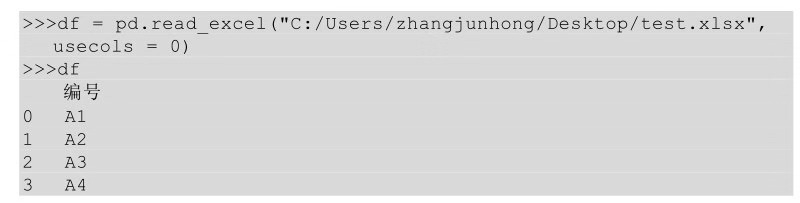
可以给usecols 参数具体的某个值,表示要导入第几列,同样是从0开始计数,也可以以列表的形式传入多个值,表示要传入哪些列。
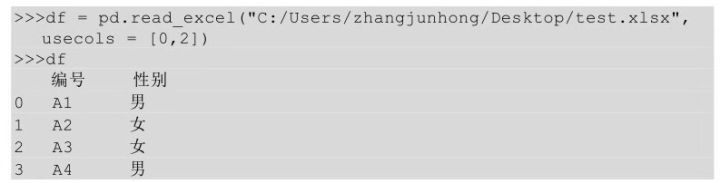
2、导入.csv文件
在Excel中导入.csv格式的文件和打开.xlsx格式的问价是一样的,双击即可。而在Python中导入.csv问价用的方法是read_csv()。
(1)直接导入
只需要指明文件路径即可。

(2)指明分隔符号
在Excel和DataFrame中的数据都是很规整的排列的,这都是工具在后台根据某条规则进行切分的。read_csv()默认文件中的数据都是以逗号分开的,但是有的文件不是用逗号分开的,这个时候就需要人为指定分隔符号,否则就会报错。
新建一个以空格作为分隔符号的文件,如下图所示:

如果用默认的逗号作为分隔符号,看看导入的数是什么样的。


我们看到所有的数据还是一个整体,并没有被分开,把分隔符号换成空格以后再看看效果:
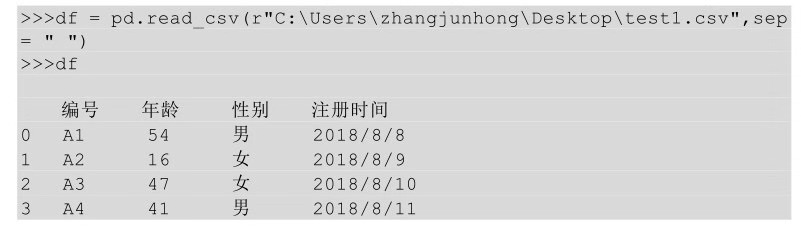
使用正确的分隔符号以后,数据被规整的分好了。常见的分隔符号除了逗号、空格,还有制表符(\t)。
(3)指明读取行数
假设现在有一个几百兆的文件,你想了解一下这个文件里有哪些数据,那么这个时候你就没必要把全部数据都导入,你只要看到前面几行即可,因此只要设置nrows参数即可。
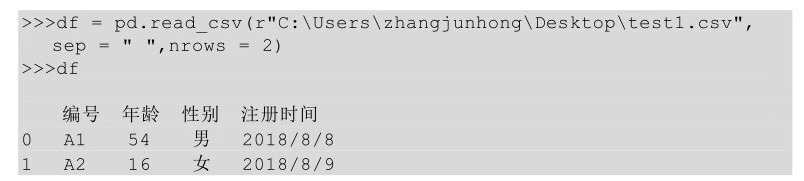
(4)指定编码格式
Python用得比较多的两种编码格式是UTF-8和gbk,默认编码格式是UTF-8。我们要根据导入文件本身的编码格式进行设置,通过设置参数encoding来设置导入的编码格式。有的时候两个文件看起来一样,它们的文件名一样,格式一样,但是如果它们的编码格式不一样,也是不一样的文件,比如当你把一个Excel文件另存为时会出现两个选项,虽然都是.csv文件,但是这两种格式代表两种不同的文件,如下图所示:
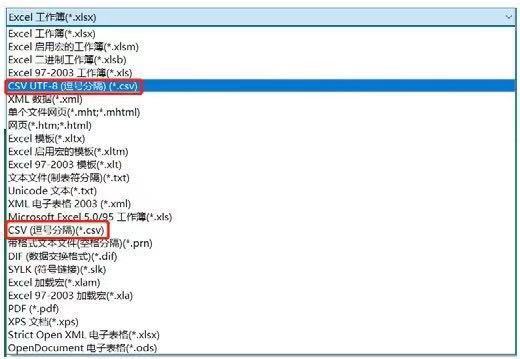
如果CSV UTF-8(逗号分隔)(*.csv)格式的文件,那么导入的时候就需要加encoding参数。
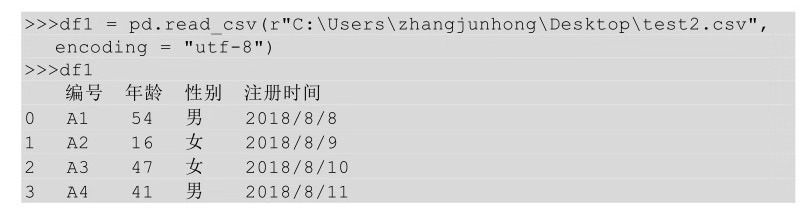
你也可以不加encoding参数,因为Python默认的编码格式就是UTF-8。
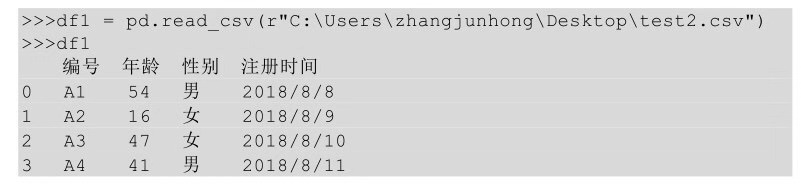
如果CSV(逗号分隔)(*.csv)格式的文件,那么在导入的时候就需要把编码格式更改为gbk,如果使用UTF-8就会报错。
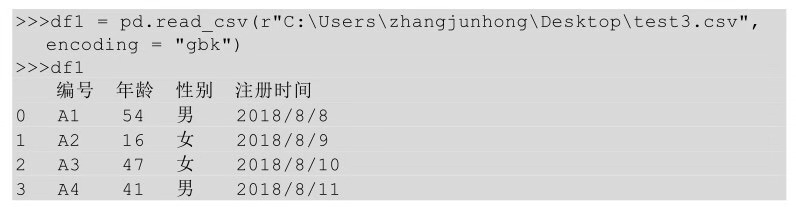
(5)engine指定
当文件路径或者文件名中包含中文时,如果还用上面的导入方式就会报错。

这个时候我们就可以通过设置engine参数来消除这个错误。这个错误产生的原因是当调用read_csv()方法时,默认使用C语言作为解析语言,我们只需要把默认值C更改为Python就可以了,如果文件格式是CSV UTF-8(逗号分隔)(*.csv),那么编码格式也需要跟着变为utf-8-sig,如果文件格式是CSV(逗号分隔)(*.csv)格式,对应的编码格式则为gbk。

(6)其他
.csv文件也涉及行、列索引设置及指定导入某列或者某几行,设定方法与导入.xlsx文件一致。
3、导入.txt文件
(1)Excel实现
在Excel中导入.txt文件时,我们需要通过依次单击菜单栏中的数据>获取外部数据>自文本,然后选择要导入的.txt文件所在的路径,如下图所示:

选完路径以后会出现如下图所示的界面,预览文件就是我们要导入的文件,确认无误后按下一步按钮即可。
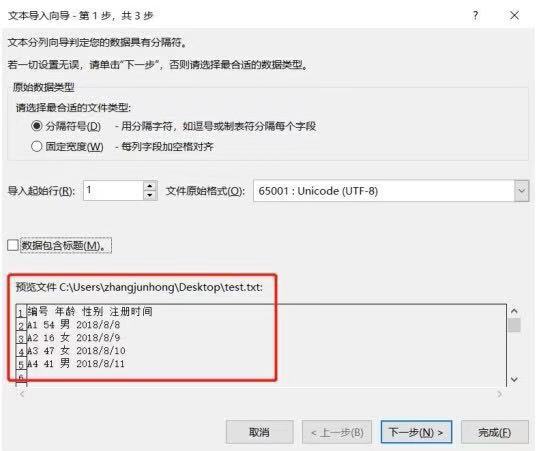
因为我们举例.txt 文件用空格分开的,所以在分隔符号项勾选空格复选框,如果待导入的.txt 文件是用其他分隔符号分隔的,那么选择对应的分隔符号,然后直接按完成按钮即可,如下图所示:

(2)Python实现
在Python中导入.txt文件用的方法是read_table()是将利用分隔符号分开的文件导入DataFrame的通用函数。它不仅可以导入.txt文件,还可以导入.csv文件。
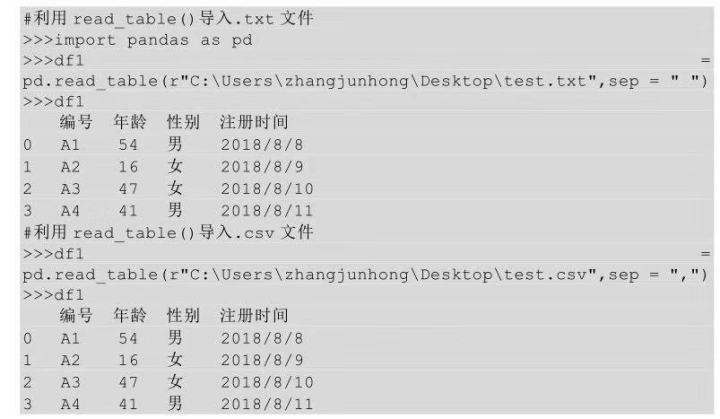
从上面的代码可以看出,函数在导入.csv文件时,与read_csv()函数不同的是,即使是逗号分隔开的问价也是需要用sep指明分隔符号的,而不是像read_csv()函数那样,如果文件是逗号分隔的,则可以不用写。
read_table()函数其他参数的用法与read_csv()函数的基本一致。
4、导入sql文件
(1)Excel实现
Excel可以直接连接数据库,通过依次单击菜单栏中的数据>自其他来源导入sql文件。如果你的数据库是SQL Server,那么直接选择来自SQL Server即可;如果是MySQL数据库,那么你需要选择来自数据连接向导,然后通过建立数据向导来与MySQL连接,如下图所示:
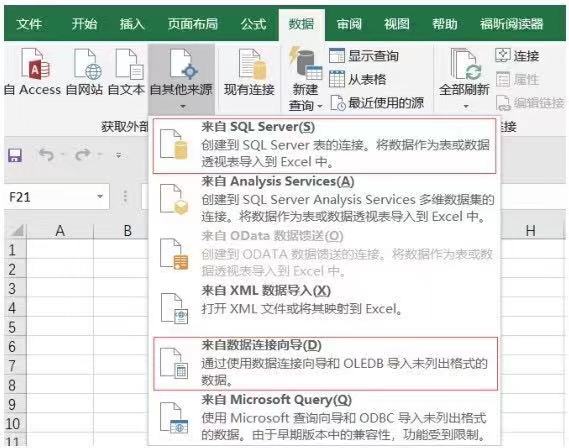
(2)Python实现
Python导入SQL文件主要分为两步,第一步将Python与数据库进行连接,第二步是利用Python执行SQL查询语句。
将python与数据库连接时利用的是python模块,这个模块Anaconda没有,需要我们手动安装的,打开Anaconda Promt,然后输入pip install pymysql进行安装即可,安装完成以后直接用import导入就可以使用了,具体连接方法如下:
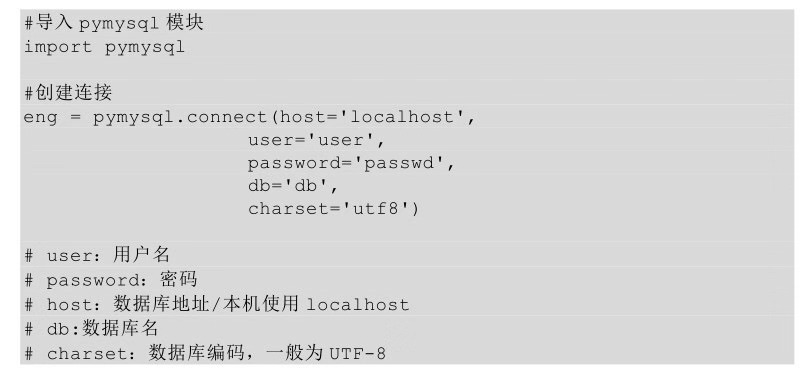
连接好数据库以后,我们就可以执行SQL查询语句了,利用的是read_sql()方法。


除了sql和con这两个关键参数,read_table()函数也有用来设置行索引的参数index_col,设置列索引的columns,实例如下:
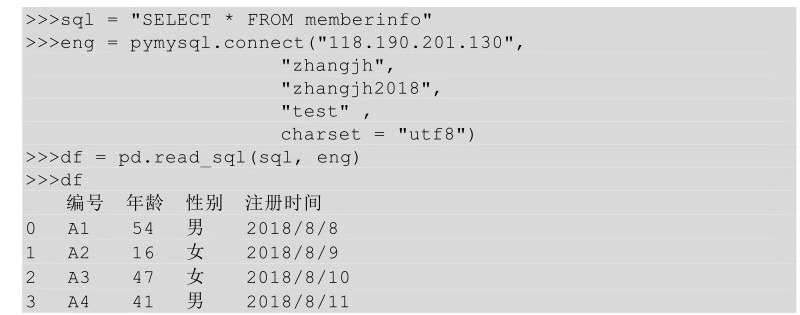
这里的新建数据主要指新建DataFrame数据,我们在之前谈到过,利用pd.Dataframe()方法进行新建。
当我们有了数据源以后,先别急着分析,应该先熟悉数据,只有对数据充分熟悉了,才能更好的进行分析。
1、利用head预览前几行
当数据表中包含数据行数过多时,而我们又想看一下每一列数据都是什么样的数据时,就可以只把数据表中前几行数据显示出来进行查看。
(1)Excel实现
Excel其实没有严格意义的显示前几行,当你打开一个数据表时,所有的数据就全部都展示出来了,如果数据的行数过多,则可以通过滚动条来控制。
(2)Python实现
在Python中,当一个文件导入后,可以用head()方法来控制要显示哪些行。只需要在head后面的括号中输入要展示的行数即可,默认展示前5行。
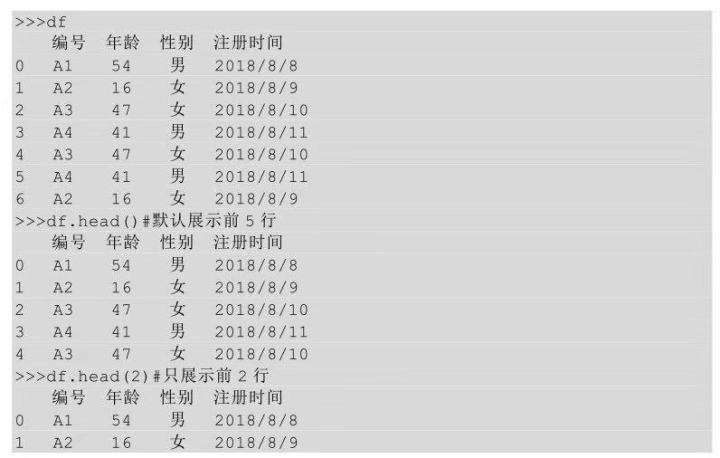
2、利用shape获取数据表的大小
熟悉数据的第一点就是先看一下数据表的大小,即数据表有多少行、多少列。
(1)Excel实现
在Excel中查看数据表有多少行,一般都是选中某一列,右下角就会出现该表的行数,如下图所示:

在Excel中选中某一行,右下角就会出现该表的列数,如下图所示:

(2)Python实现
在Python中获取数据表的行、列数利用的是shape方法。
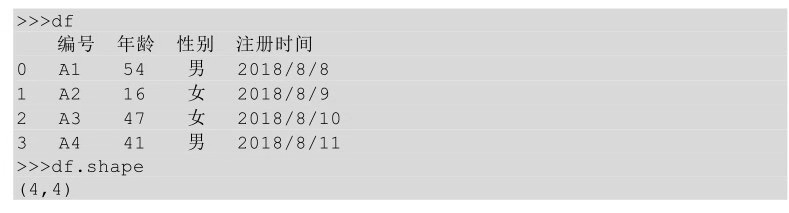
Shape方法会以元组的形式返回行、列数,上面代码中的(4,4)表示df表有4行4列数据。这里需要注意的是,Python中利用shape方法获取行数和列数时不会把行索引和列索引计算在内,而Excel中是把行索引和列索引计算在内的。
3、利用info获取数据类型
熟悉数据的第二点就是看一下数据类型,不同的数据类型的分析思路是不一样的,比如数值类型的数据可以求均值,但是字符串类型的数据就没法求均值了。
(1)Excel实现
在Excel中若想看某一列数据具体是什么类型的,只要把这一列选中,然后再菜单栏中的数字那一栏就可以看到这一列的数据类型。
年龄为数值类型,如下图所示:
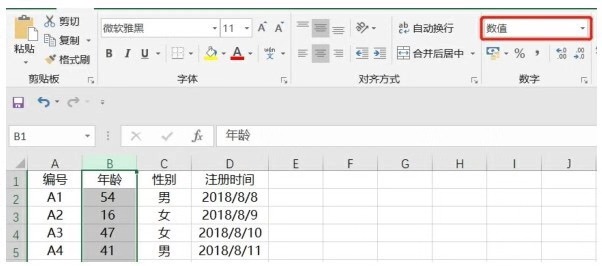
性别为文本类型,如下图所示:
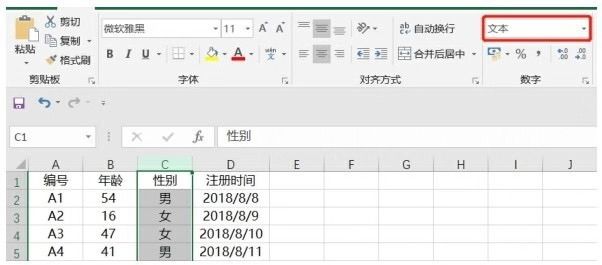
(2)Python实现
在Python中我们可以利用info()方法查看数据表中的数据类型,而且不需要一列一列查看,在调用info()方法以后就会输出整个表中所有列的数据类型。
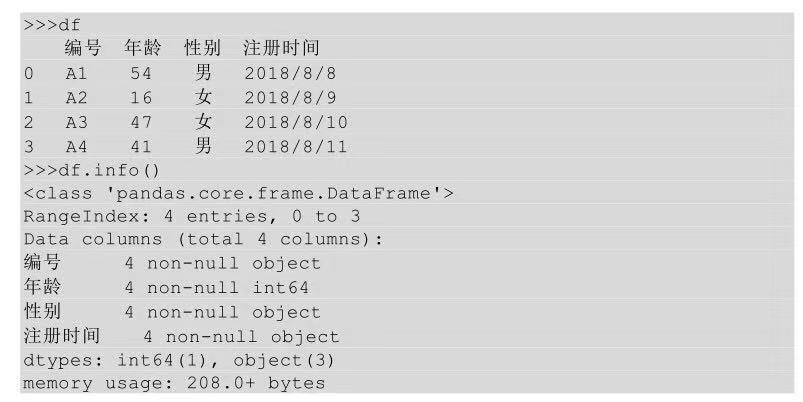
通过info()方法可以看出表df的行索引index是0到3,总共4columns,分别是编号、年龄、性别以及注册时间,且4columns中只有年龄是int类型,其他columns都是object类型,共占用内存208bytes。
4、利用describe获取数值分布情况
熟悉数据的第三点就是掌握数值的分布情况,即均值是多少,最值是多少,方差及分位数分别又是多少。
(1)Excel实现
在Excel中如果想看某列的数值分布情况,那么手动选中这一列,在Excel的右下角就会显示出这一列的平均值、计数及求和,且只显示这三个指标,如下图所示。
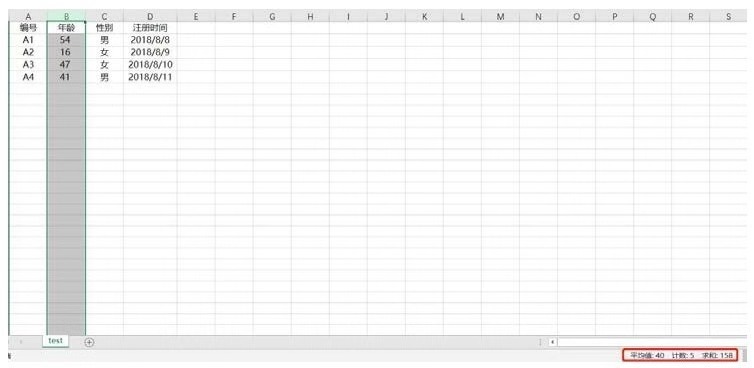
(2)Python实现
在Python中只需要利用describe()方法就可以获取所有数值类型字段的分布值。


表df中只有年龄这一列是数值类型,所以调用describe()方法时,只计算了年龄这一列的相关数值分布情况。我们可以新建一个含有多列数值类型字段的DataFrame。

上面的表df中年龄、收入、家属数都是数值类型,所以在调用describe()方法的时候,会同时计算这三列的数值分布情况。

数据分析咨询请扫描二维码
若不方便扫码,搜微信号:CDAshujufenxi
在神经网络模型搭建中,“最后一层是否添加激活函数”是新手常困惑的关键问题——有人照搬中间层的ReLU激活,导致回归任务输出异 ...
2025-12-05在机器学习落地过程中,“模型准确率高但不可解释”“面对数据噪声就失效”是两大核心痛点——金融风控模型若无法解释决策依据, ...
2025-12-05在CDA(Certified Data Analyst)数据分析师的能力模型中,“指标计算”是基础技能,而“指标体系搭建”则是区分新手与资深分析 ...
2025-12-05在回归分析的结果解读中,R方(决定系数)是衡量模型拟合效果的核心指标——它代表因变量的变异中能被自变量解释的比例,取值通 ...
2025-12-04在城市规划、物流配送、文旅分析等场景中,经纬度热力图是解读空间数据的核心工具——它能将零散的GPS坐标(如外卖订单地址、景 ...
2025-12-04在CDA(Certified Data Analyst)数据分析师的指标体系中,“通用指标”与“场景指标”并非相互割裂的两个部分,而是支撑业务分 ...
2025-12-04每到“双十一”,电商平台的销售额会迎来爆发式增长;每逢冬季,北方的天然气消耗量会显著上升;每月的10号左右,工资发放会带动 ...
2025-12-03随着数字化转型的深入,企业面临的数据量呈指数级增长——电商的用户行为日志、物联网的传感器数据、社交平台的图文视频等,这些 ...
2025-12-03在CDA(Certified Data Analyst)数据分析师的工作体系中,“指标”是贯穿始终的核心载体——从“销售额环比增长15%”的业务结论 ...
2025-12-03在神经网络训练中,损失函数的数值变化常被视为模型训练效果的“核心仪表盘”——初学者盯着屏幕上不断下降的损失值满心欢喜,却 ...
2025-12-02在CDA(Certified Data Analyst)数据分析师的日常工作中,“用部分数据推断整体情况”是高频需求——从10万条订单样本中判断全 ...
2025-12-02在数据预处理的纲量统一环节,标准化是消除量纲影响的核心手段——它将不同量级的特征(如“用户年龄”“消费金额”)转化为同一 ...
2025-12-02在数据驱动决策成为企业核心竞争力的今天,A/B测试已从“可选优化工具”升级为“必选验证体系”。它通过控制变量法构建“平行实 ...
2025-12-01在时间序列预测任务中,LSTM(长短期记忆网络)凭借对时序依赖关系的捕捉能力成为主流模型。但很多开发者在实操中会遇到困惑:用 ...
2025-12-01引言:数据时代的“透视镜”与“掘金者” 在数字经济浪潮下,数据已成为企业决策的核心资产,而CDA数据分析师正是挖掘数据价值的 ...
2025-12-01数据分析师的日常,常始于一堆“毫无章法”的数据点:电商后台导出的零散订单记录、APP埋点收集的无序用户行为日志、传感器实时 ...
2025-11-28在MySQL数据库运维中,“query end”是查询执行生命周期的收尾阶段,理论上耗时极短——主要完成结果集封装、资源释放、事务状态 ...
2025-11-28在CDA(Certified Data Analyst)数据分析师的工具包中,透视分析方法是处理表结构数据的“瑞士军刀”——无需复杂代码,仅通过 ...
2025-11-28在统计分析中,数据的分布形态是决定“用什么方法分析、信什么结果”的底层逻辑——它如同数据的“性格”,直接影响着描述统计的 ...
2025-11-27在电商订单查询、用户信息导出等业务场景中,技术人员常面临一个选择:是一次性查询500条数据,还是分5次每次查询100条?这个问 ...
2025-11-27